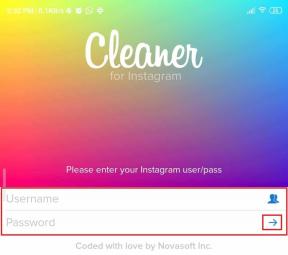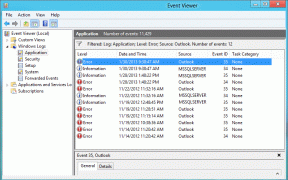7 Cara Teratas untuk Memperbaiki Instagram Sesuatu yang Salah
Bermacam Macam / / November 29, 2021
Aplikasi Instagram di ponsel memudahkan untuk mengejar konten. Baik itu cerita atau gulungan, Anda dapat mengandalkan aplikasi untuk menjalankan semuanya. Tetapi bagaimana jika aplikasi Instagram tidak terbuka dan memunculkan kesalahan 'ada yang salah' di ponsel Anda? Ada beberapa cara untuk memperbaikinya.

Sulit untuk menunjukkan penyebab pastinya karena mungkin ada banyak alasan di baliknya. Pastikan pembaruan Instagram berjalan mulus, nonaktifkan, hapus instalan, dan bersihkan cache aplikasi. Jika itu tidak membantu, lihat perbaikan yang telah kami susun untuk menyelesaikan masalah dengan aplikasi Instagram.
1. Periksa Koneksi Jaringan Anda
Konektivitas yang buruk sering menyebabkan Instagram menjadi error. Ke menyelesaikan masalah jaringan, konfirmasikan bahwa koneksi seluler atau Wi-Fi Anda berjalan lancar.
Inilah cara Anda dapat memeriksa koneksi pada data seluler.
Langkah 1: Buka Aplikasi Pengaturan, pindah ke Jaringan dan Koneksi, dan tekan Data seluler.

Langkah 2: Nyalakan data seluler, dan jika sudah aktif, matikan lalu hidupkan kembali. Konfirmasikan bahwa indikator jaringan di bagian atas layar menunjukkan sambungan (ini harus menunjukkan H+, 4G, 3G, atau 2G).

Jika tidak ada koneksi setelah proses ini, berarti Anda berada di luar area jangkauan jaringan. Anda dapat mencoba mengubah lokasi untuk melihat apakah masalah teratasi. Atau, periksa pembaruan online tentang pemadaman jaringan di wilayah Anda dan pelajari cara untuk memperbaikinya.
Jika Anda beroperasi dengan koneksi Wi-Fi, inilah cara Anda dapat mengonfirmasi koneksi jaringan.
Langkah 1: Klik Pengaturan, cari tab Nirkabel dan Koneksi, dan Tekan Wi-Fi.

Langkah 2: Mulai ulang Wi-Fi dan konfirmasikan bahwa indikator sinyal di bagian atas layar ponsel Anda sudah penuh.
Langkah 3: Jika indikator lemah, atau tidak tersedia, coba ubah lokasi atau pindah ke dekat router. Jika koneksi masih tidak tersedia, Anda dapat mematikan router kemudian hidupkan.
Atau, hidupkan mode pesawat kemudian matikan.

Jika jaringan masih tidak tersedia, hubungi penyedia layanan internet Anda. Setelah masalah jaringan diperbaiki, konfirmasikan bahwa Instagram dibuka tanpa kesalahan. Jika tidak, maka saatnya mencoba solusi lain.
2. Konfirmasikan apakah Server Instagram Berfungsi

Seperti teknologi lainnya, server Instagram rentan terhadap waktu henti. Ketika ini terjadi, membuka aplikasi atau mengakses beberapa kontennya akan muncul kesalahan.
Satu-satunya solusi untuk downtime server adalah menunggu. Sementara itu, Anda dapat menghubungi teman atau peta online untuk mengonfirmasi sejauh mana masalahnya. Kesalahan server sebagian besar akan teratasi sendiri seiring waktu.
Juga di Guiding Tech
3. Masuk Melalui Facebook

Karena Instagram menawarkan opsi untuk masuk melalui aplikasi Facebook, Anda dapat mencoba ini untuk memperbaiki kesalahan. Tetapi agar koneksi berfungsi, Anda harus menautkan kedua akun sebelumnya. Untuk terhubung, pindah ke Facebook, buka Pengaturan, pilih Instagram, dan masukkan informasi login Anda untuk memulai.

4. Copot pemasangan lalu Instal Ulang Aplikasi
Pencopotan sederhana lalu menginstal ulang aplikasi dapat membantu memperbaiki masalah. Menghapus instalan lalu menginstal ulang aplikasi juga bisa meningkatkan fitur yang lamban. Inilah cara Anda dapat melakukannya.
Langkah 1: Pindah ke Google Play Store dan cari aplikasi Instagram.

Langkah 2: Tekan tombol Uninstall, tunggu beberapa detik, lalu pilih Install.

Langkah 3: Setelah penginstalan aplikasi selesai, mulai ulang perangkat Anda dan konfirmasikan jika kesalahan muncul.
5. Nonaktifkan Sementara Aplikasi
Perlu diingat bahwa menonaktifkan sementara akun Anda hanya dapat dilakukan di komputer atau browser seluler. Menonaktifkan akun Instagram Anda akan menyembunyikan konten Anda untuk sementara hingga Anda mengaktifkan aplikasi lagi. Inilah cara Anda dapat melakukannya.
Langkah 1: Ketik instagram.com di bilah pencarian browser Anda untuk membuka akun Anda.
Langkah 2: Klik foto profil Anda, pilih Profil, dan tekan tombol Edit profil.

Langkah 3: Temukan opsi akun Nonaktifkan Sementara dan klik di atasnya.

Langkah 4: Pilih alasan mengapa Anda menonaktifkan akun dan masukkan kembali kata sandi Anda.
Catatan: Anda hanya akan diizinkan untuk menonaktifkan akun jika Anda memberikan alasannya.

Langkah 5: Klik Nonaktifkan sementara akun dan akun Anda akan tidak aktif dalam beberapa menit.

Catatan: Anda tidak kehilangan konten Instagram Anda setelah menonaktifkan akun. Namun, URL Anda menjadi tidak aktif, dan pengguna tidak dapat menemukan Anda melalui opsi pencarian.
Langkah 6: Aktifkan kembali akun Anda dan konfirmasikan bahwa aplikasi berfungsi.
6. Instal Aplikasi Windows 10 Instagram

Instagram memiliki aplikasi Windows 10 yang dapat membantu Anda masuk ke situs. Instagram versi web membuatnya nyaman untuk dioperasikan di laptop atau PC. Ini juga merupakan cara alternatif untuk masuk ke situs Anda dan menghindari kesalahan Instagram yang salah.
7. Hubungi Pusat Bantuan Instagram

Jika semuanya gagal, keputusan terakhir Anda adalah menghubungi pusat bantuan Instagram. Ingatlah bahwa interaksi ini mengharuskan Anda untuk menunjukkan perbaikan yang telah Anda coba untuk mengatasi kesalahan. Dengan membagikan solusi yang Anda coba, Anda memudahkan tim dukungan untuk memberi saran tentang tindakan selanjutnya.
Juga di Guiding Tech
Buat Segalanya Benar di Instagram
Kesalahan sesuatu yang salah di Instagram sering terjadi di hampir semua jenis perangkat. Ponsel, tablet, dan komputer Anda semuanya memiliki kemungkinan untuk memunculkan kesalahan. Untungnya, langkah sederhana seperti menghapus instalan lalu menginstal ulang aplikasi dapat membantu memperbaiki masalah. Mungkin juga untuk menghilangkan kesalahan dengan masuk melalui aplikasi lain. Sebagian besar perbaikan yang kami bagikan mudah dilakukan dan akan membantu Instagram Anda berjalan normal.